Какие программы используются для моделирования электрических схем. Как выбрать подходящий симулятор для разработки и анализа электронных устройств. На что обратить внимание при выборе ПО для симуляции электрических цепей.
Популярные программы для моделирования электрических схем
Моделирование электрических схем является важным этапом разработки электронных устройств. Для этого используются специализированные программы-симуляторы, позволяющие создать виртуальную модель схемы и проанализировать ее работу. Рассмотрим наиболее популярные решения:
LTspice
LTspice — бесплатный SPICE-симулятор от компании Linear Technology (ныне часть Analog Devices). Основные возможности:
- Моделирование аналоговых и цифровых схем
- Большая библиотека компонентов
- Поддержка пользовательских моделей
- Построение графиков переходных процессов
- Анализ по постоянному и переменному току
LTspice отличается простотой освоения и высокой скоростью работы, что делает его популярным среди радиолюбителей и студентов.
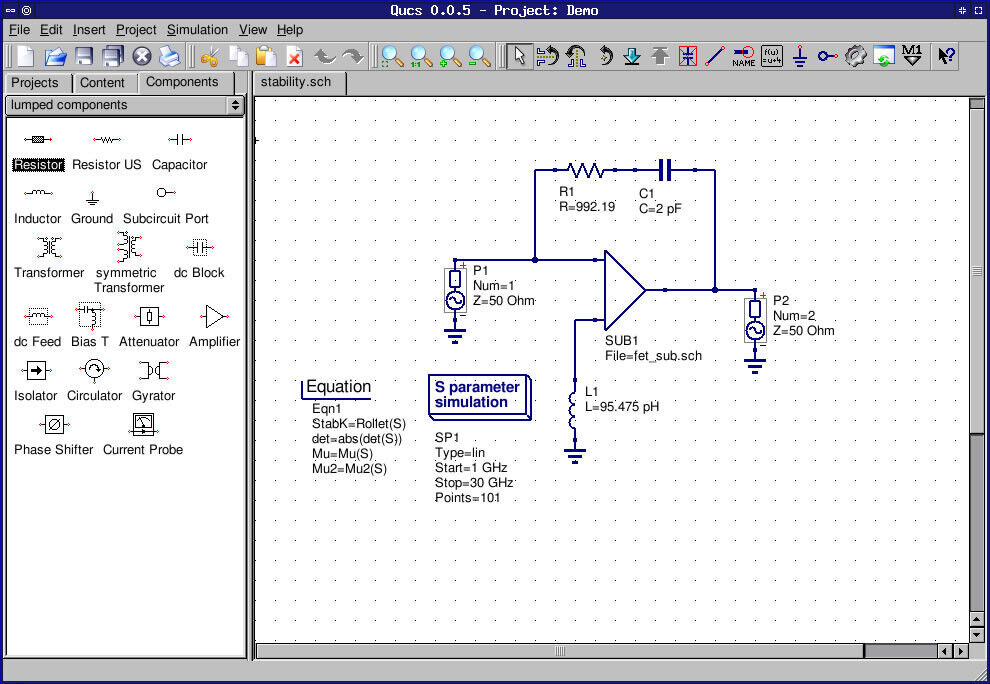
Multisim
Multisim от National Instruments — мощный симулятор электронных схем с широкими возможностями:
- Моделирование аналоговых, цифровых и смешанных схем
- Обширная библиотека компонентов (более 20 000)
- Поддержка SPICE-моделей
- Интерактивное моделирование в реальном времени
- Интеграция с измерительными приборами NI
Multisim часто используется в образовании и профессиональной разработке. Имеет платную и бесплатную версии.
OrCAD PSpice
OrCAD PSpice — профессиональный симулятор, входящий в пакет OrCAD от Cadence Design Systems. Ключевые особенности:
- Высокая точность моделирования
- Поддержка сложных иерархических проектов
- Продвинутые виды анализа (Monte Carlo, Worst Case и др.)
- Интеграция с системами проектирования печатных плат
- Большая библиотека верифицированных моделей компонентов
OrCAD PSpice — промышленный стандарт для разработки электронных устройств. Требует серьезных навыков для эффективного использования.
Критерии выбора программы для моделирования электрических схем
При выборе ПО для симуляции электрических цепей следует учитывать следующие факторы:
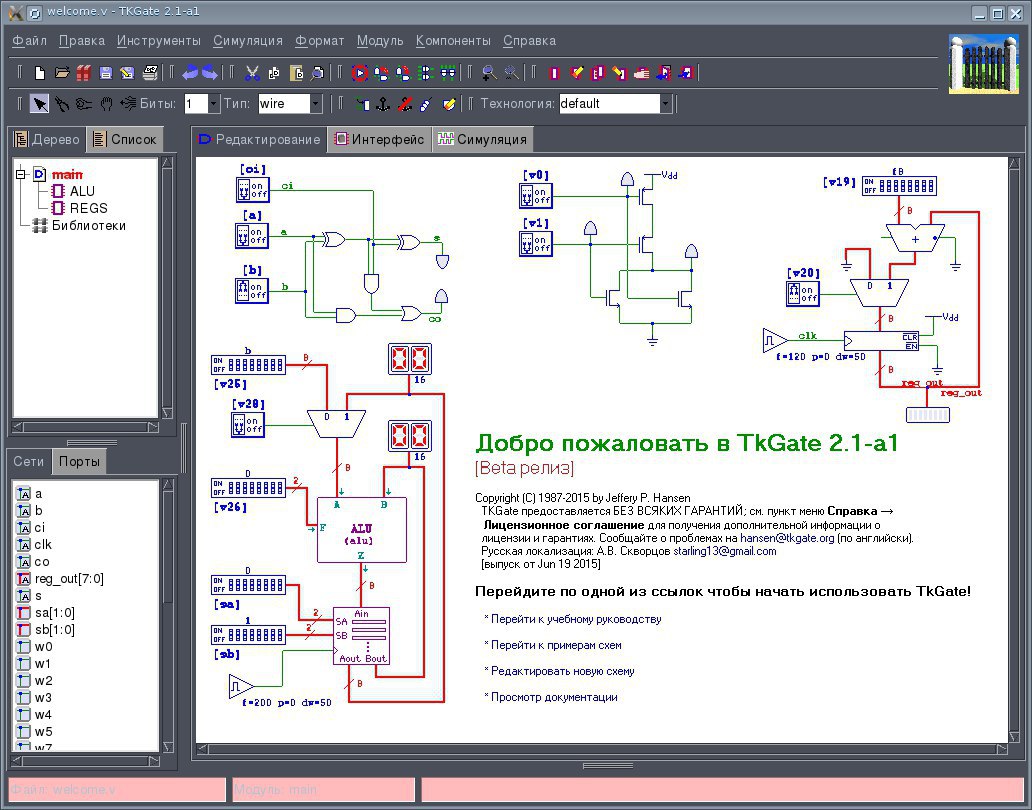
Тип моделируемых схем
Определите, какие схемы вы планируете моделировать:
- Аналоговые
- Цифровые
- Смешанные аналого-цифровые
- Силовая электроника
- ВЧ-схемы
Выбирайте симулятор, который хорошо подходит для вашей области.
Требуемые виды анализа
Рассмотрите, какие виды анализа вам необходимы:
- Анализ по постоянному току (DC)
- Анализ переходных процессов
- Частотный анализ (AC)
- Анализ шумов
- Температурный анализ
- Статистический анализ
Убедитесь, что выбранная программа поддерживает нужные вам виды анализа.
Библиотека компонентов
Оцените библиотеку моделей компонентов:
- Количество доступных компонентов
- Наличие моделей нужных вам производителей
- Возможность добавления пользовательских моделей
- Актуальность и точность моделей
Хорошая библиотека сэкономит время на поиск и создание моделей.
Удобство использования
Обратите внимание на пользовательский интерфейс и эргономику:
- Интуитивность создания и редактирования схем
- Удобство настройки параметров моделирования
- Возможности визуализации результатов
- Наличие справочной системы и обучающих материалов
Удобный интерфейс повысит продуктивность вашей работы.
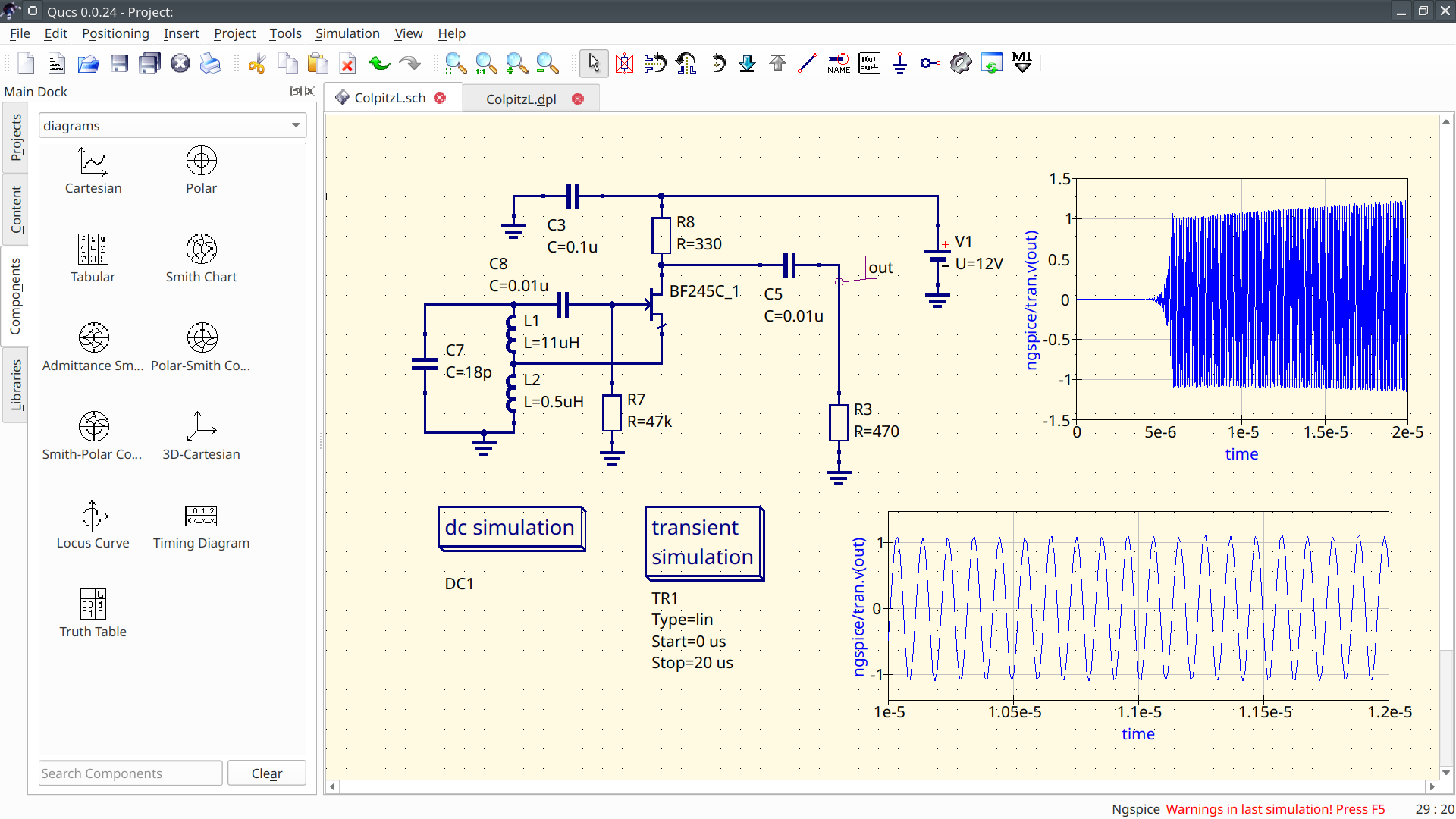
Производительность
Оцените скорость работы симулятора:
- Время расчета для типичных схем
- Возможности распараллеливания вычислений
- Эффективность работы с большими проектами
Высокая производительность особенно важна при моделировании сложных схем.
Бесплатные программы для моделирования электрических схем
Для тех, кто не готов инвестировать в платные решения, существуют качественные бесплатные симуляторы:
NgSpice
NgSpice — открытый SPICE-симулятор с широкими возможностями:
- Поддержка SPICE2, SPICE3 и XSPICE
- Моделирование аналоговых, цифровых и смешанных схем
- Интеграция с системами автоматизированного проектирования
- Кроссплатформенность (Windows, Linux, macOS)
NgSpice подходит как для обучения, так и для серьезных проектов.
Qucs
Qucs (Quite Universal Circuit Simulator) — бесплатный симулятор с открытым исходным кодом:
- Моделирование аналоговых и цифровых схем
- Поддержка S-параметров для ВЧ-схем
- Встроенный редактор схем и диаграмм
- Возможность создания пользовательских компонентов
Qucs особенно удобен для моделирования ВЧ и СВЧ устройств.
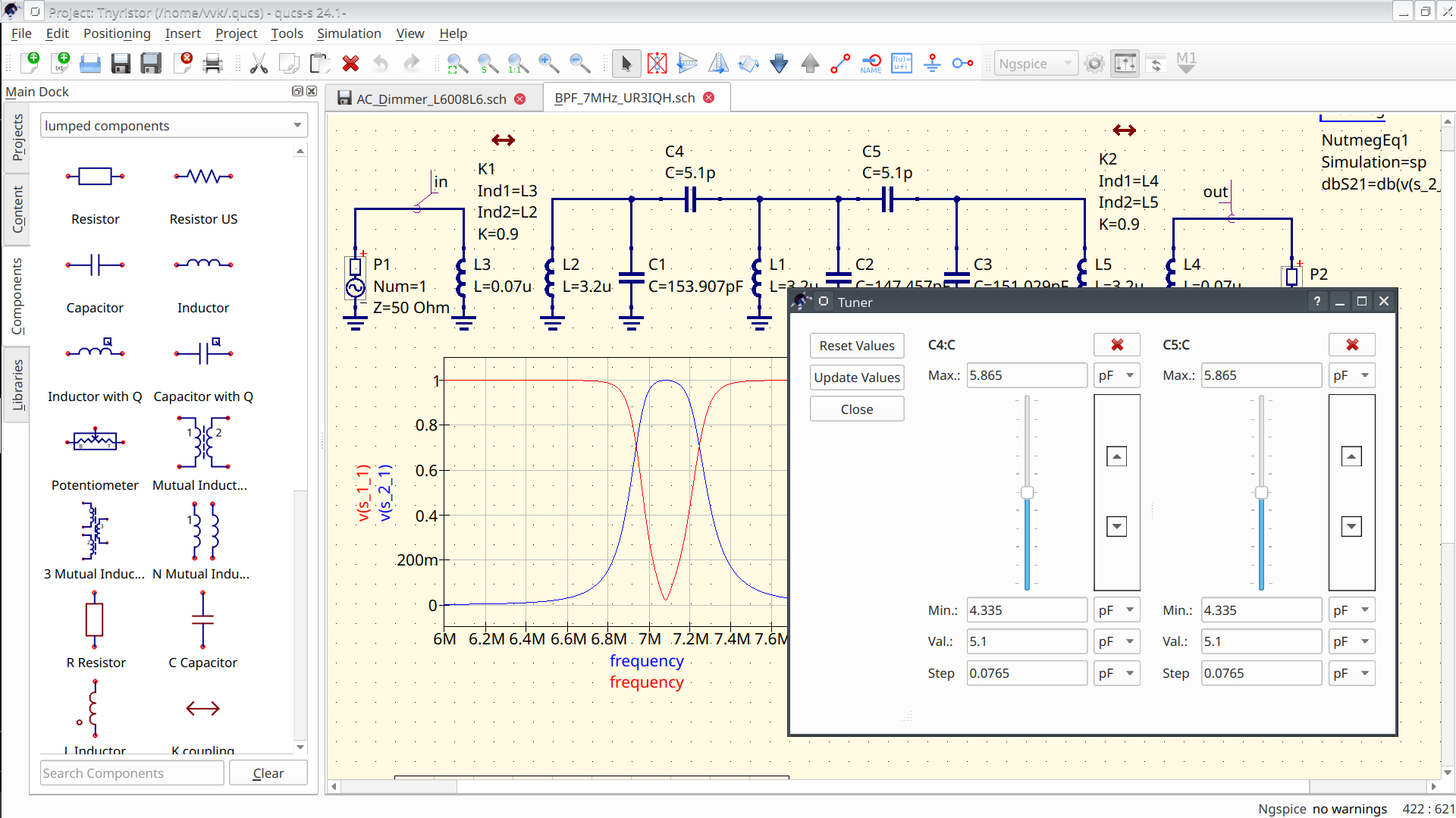
KiCad
KiCad — комплексная система автоматизированного проектирования электроники, включающая симулятор ngspice:
- Интегрированная среда разработки
- Редактор схем и печатных плат
- Библиотеки компонентов
- Базовые возможности моделирования на основе ngspice
KiCad позволяет проводить моделирование в контексте полного цикла разработки устройства.
Онлайн-симуляторы электрических схем
Для быстрого моделирования простых схем удобно использовать онлайн-симуляторы:
CircuitLab
CircuitLab — веб-приложение для моделирования электронных схем:
- Интуитивно понятный интерфейс
- Базовые виды анализа (DC, AC, переходные процессы)
- Библиотека распространенных компонентов
- Возможность сохранения и шаринга схем
CircuitLab отлично подходит для обучения и быстрого прототипирования.
PartSim
PartSim — бесплатный онлайн-симулятор на основе SPICE:
- Редактор схем с drag-and-drop интерфейсом
- Поддержка SPICE-моделей
- Анализ по постоянному и переменному току, переходных процессов
- Построение графиков и диаграмм Боде
PartSim удобен для быстрой проверки идей и образовательных целей.
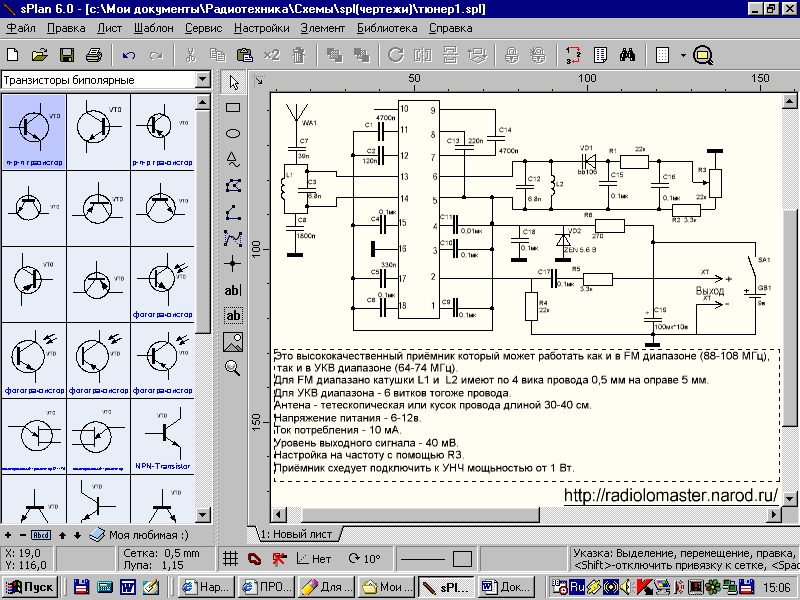
Заключение
Выбор программы для моделирования электрических схем зависит от ваших конкретных задач, уровня подготовки и бюджета. Для начинающих радиолюбителей и студентов отлично подойдут бесплатные решения вроде LTspice или онлайн-симуляторы. Профессиональным разработчикам стоит обратить внимание на мощные коммерческие пакеты типа Multisim или OrCAD PSpice.
Независимо от выбранного инструмента, моделирование позволяет существенно сократить время и затраты на разработку электронных устройств, выявляя потенциальные проблемы еще на этапе проектирования. Поэтому овладение навыками работы с симуляторами электрических схем крайне важно для современного инженера-электронщика.
Нормальные бесплатные симуляторы схем для электронщиков
Crocodile Technology 3D v6.09
Программа для симуляции радиотехнических цепей, с наглядной
демонстрацией работы построенной цепи
в виде 3D готового устройства и графиков переходных процессов.
Программа для составления радиосхем.
Так же сюда включена возможность разводки печатных плат
и программирование PIC контроллеров.
В состав дистрибутива входит наглядная презентация.
54Mb
скачать Crocodile Technology 3D DEPOSITFILES
LTspiceIV
Программа для создания электронных схем.
Хороший удобный симулятор электронных схем.
В нём очень легко рисовать радиосхемы — интерфейс
организован наипростейшим образом.
Программа для составления электронных проектов.
Перед запуском режима симуляции не забудьте в меню
Simulate->Edit Simulation Cmd в закладке Transient
указать время расчета Stop Time, например 25m (25мсек).
В режиме симуляции на половину экрана откроется график.
Когда клацнем курсором по необходимому проводу на элементах схем,
на графике отобразится изменение потенциала в этой точке
на протяжении заданного времени расчета. Что бы увидеть
график изменения тока через элемент устройства, следует
просто клацнуть курсором по необходимому элементу схем.
54Mb скачать симулятор LTspiceIV
MyChip Station 4.0
программа для трассировки печатных плат
для цифровой электроники
password: mycad2000
скопируйте crack в каталог с программой
и запустите 10Mb
depositfiles
Теги: Здесь представлен софт для проектирования моделирования схематических решений. С ней не трудно разобраться. Радиотехнические программы полезны для радиолюбителей. И это не удивительно. Нужна эта программулина для симуляциия моделирование радиотехнических конструкций. В этих книгах собраны наиболее интересные задумки полезных устройств, дается возможность каждому радиолюбителю выбрать то, что ему необходимо из великого множества решений и конструкций на датчике холла a3144, проверенных и испытанных на практике.
С ней не трудно разобраться. Радиотехнические программы полезны для радиолюбителей. И это не удивительно. Нужна эта программулина для симуляциия моделирование радиотехнических конструкций. В этих книгах собраны наиболее интересные задумки полезных устройств, дается возможность каждому радиолюбителю выбрать то, что ему необходимо из великого множества решений и конструкций на датчике холла a3144, проверенных и испытанных на практике.
Предлагаемое решение
В конце каждого раздела даны упражнения. В них приводятся схематика и результаты, полученные во время симулирования, когда запустить схему. Студентам предлагается решить эти задачи, чтобы сравнить полученные ответы с приведенными в книге. Цель этих упражнений состоит не в изучении электросхем, а в том, чтобы можно было попрактиковаться в работе с программой. Это также софт для построения моделирования схемы.
Интуитивно-понятный пользовательский интерфейс
Программа Для Моделирования Электрических Схем
Рисунки расположения выводов; сортировка по разным параметрам; сохранение в файле и печать параметров выбранного прибора; возможность редактирования и добавления в справочник новых транзисторов.
1. EasyEDA — дизайн электронной цепи, моделирование цепи и PCB дизайн:
Навигация по записям
Одна из популярных — Workbench Electronic.
Прежде всего предназначена для обучения. Интерфейс выглядит следующим образом. Данный программный комплекс сейчас позиционируется в качестве корпоративного решения, поэтому для рядовых пользователей он будет не интересен, особенно если принять в учет стоимость ПО.
Electronic Lab v2.
По желанию производитель предлагает относительно недорогую конструкцию печатной платы в соответствии с созданной конструкцией. Архив содержит Professionals версию, русские модели ОУ, транзисторов, микросхем.
Эти симуляторы электроцепи, которые я предлагаю, не нужно быть загружен в компьютере, и они могут работать непосредственно с веб-сайта. Радиопрограммы скачать бесплатно прямо с этой странички — просто нажмите на ссылку.
Радиопрограммы скачать бесплатно прямо с этой странички — просто нажмите на ссылку.
Самое читаемое
Очень просто в использовании, он имеет прекрасную систему электронного дизайна. Gecko simulations Micro-Cap — одно из лучших приложений для моделирования электросети Программа позволяет установить зависимость параметров номиналов элементов от температурного режима, освещенности, частотных характеристик и т. Отдельный интерес представляет панель компонентов. Electronics Workbench Multisim v8.
В любой профессиональной деятельности много схожего в подходах и путях поиска решений. Основные функциональные панели программы показаны на следующем рисунке. Dia Это базовый инструмент проектирования с возможностью рисования блок-диаграмм.
Интерфейс программы Multisim
OrCAD Самая популярная программа компании Cadence, содержащая полную среду для коммерческих проектов PCB, содержит все компоненты, необходимые для проектирования печатных плат, такие как: модуль для введения схем; редактор печатных плат с интегрированным управлением проектирования.
Программная среда позволяет тебя сам проектировать схему. На сайте вы можете найти и использовать множество проектов и электронных схем, сделанные другими, потому что они являются публичными и открытыми аппаратными оснащениями.
Возможности Electronics Workbench Multisim v8.
Программа имеет возможность создавать: разнообразные инженерные и технические рисунки; электронные схемы; составлять эффектные презентации; разрабатывать организационные схемы, маркетинговые и многие другие. Когда вы убедитесь функцию цепи хорошо, вы будете создавать печатную плату с тем же программным обеспечением. Суммарное напряжение последовательно соединенных батареек 3 вольта.
Читайте также: Подключение тройной розетки с заземлением
Droid Tesla
Она позволяет смоделировать на макетнице очень простые принципиальные схемы. Пригодится она и для разработки оптимальных решений для электрических плат.
Официальной русской локализации приложения не существует. Электроника для самодельщиков в Qucs может настраиваться на множество языков, включая русский. TinyCAD чаще всего используется для создания: однолинейных диаграмм; разработки технических чертежей для целей презентации.
TinyCAD чаще всего используется для создания: однолинейных диаграмм; разработки технических чертежей для целей презентации.
Бесплатные
Чертеж можно оформить с обрамлением рамки и стандартного штампа. Присутствует возможность изменять параметры компонентов и скорость в процессе моделирования работы схемы.
Защита электросети методами моделирования цепей – Электротехника и вычислительная техника – Инженерный колледж
21 августа 2017 г.
В декабре 2015 г. четверть миллиона украинцев. Затем, в декабре 2016 года, примерно через год после первой атаки, хакеры нанесли новый удар. Но на этот раз они нацелились на станцию электропередач в Киеве, столице Украины. Каждая кибератака длилась не более шести часов, но эксперты по безопасности все еще были встревожены: хакеры только что продемонстрировали свою способность проникать в сеть и кардинально менять потоки общества.
Американцы забеспокоились. Если хакеры смогут атаковать Украину, что помешает им атаковать другие страны Западной Европы или даже США? Длительные атаки на энергосистему или даже простые сбои в энергосистеме означают, среди прочего, отсутствие электричества, горячей воды, газа для транспорта, электронных средств связи и функционирующих систем отопления.
К счастью, профессор электротехники и вычислительной техники Ларри Пиледжи и его аспиранты разработали подход к моделированию, основанный на методах интегральных схем, который потенциально может помочь экспертам более надежно моделировать и моделировать энергосистему, тем самым защищая ее от возможных угроз кибербезопасности. в будущем.
Как профессор электротехники и вычислительной техники, Пиледжи имеет большой опыт работы с полупроводниками, интегральными схемами и методами моделирования цепей. Но только недавно он начал исследовать темы, связанные с силовым полем.
«Большую часть своей карьеры я в основном занимался интегральными схемами, — говорит Пиледжи. «Затем у меня был летний стажер, который искал проект, поэтому я решил подумать о том, чтобы понять, почему методы, используемые для моделирования и моделирования интегральных схем, по-видимому, сильно отличаются от методов, используемых для моделирования и моделирования электрической сети».
«Затем у меня был летний стажер, который искал проект, поэтому я решил подумать о том, чтобы понять, почему методы, используемые для моделирования и моделирования интегральных схем, по-видимому, сильно отличаются от методов, используемых для моделирования и моделирования электрической сети».
Пиледжи и его коллеги обнаружили, что методы, используемые для моделирования интегральных схем, на самом деле отличаются от методов, используемых для моделирования энергосистемы, поэтому они нашли способ моделирования сети с использованием методов, полученных от сообщества интегральных схем. В отличие от других подходов к имитационному моделированию, которые моделируют электрическую сеть с точки зрения потока мощности и напряжения, подход Пиледжи основан на моделировании эквивалентных схем, структуре, которая фокусируется на расчетах мощность от потока тока и напряжения.
«Различие небольшое, но важное», — говорит Пиледжи. «В прошлом исследователи моделировали энергосистему, напрямую представляя поток энергии, а затем анализируя напряжение из потока мощности. Нам удалось придумать подход, который позволяет моделировать электрическую сеть с точки зрения токов и напряжений».
Нам удалось придумать подход, который позволяет моделировать электрическую сеть с точки зрения токов и напряжений».
Но как можно смоделировать систему, состоящую из тысяч или миллионов элементов, и при этом добиться ее сходимости к правильному решению? Пиледжи говорит, что ответ лежит на сообществе разработчиков интегральных схем.
«Благодаря исследованиям, которые были вложены в область интегральных схем в течение последних нескольких десятилетий, мы можем смоделировать микросхемы, которые есть во всех наших электронных гаджетах, очень надежным способом, который обеспечивает правильное решение, » он говорит. «Энергетические системы не выиграли от такой надежности или простоты моделирования, поэтому мы придумали методы моделирования схем для структуры энергосистемы, аналогичные методам моделирования, которые мы используем для интегральных схем. Теперь мы можем смоделировать сетку и быть уверенными, что получим правильный ответ».
Чтобы получить правильный ответ, Пиледжи говорит, что исследователи должны иметь средства для имитации и моделирования энергосистемы, чтобы они могли отслеживать поток энергии. Это поможет им обеспечить надежную и безопасную работу сети. Такие возможности также имеют решающее значение для оптимизации потока электроэнергии наиболее эффективным и экономичным способом.
Это поможет им обеспечить надежную и безопасную работу сети. Такие возможности также имеют решающее значение для оптимизации потока электроэнергии наиболее эффективным и экономичным способом.
«Электроэнергетическая сеть устроена таким образом, что мы вырабатываем энергию в зависимости от того, что собираемся потреблять», — говорит Пиледжи. «Когда мы просыпаемся утром, коммунальные службы уже решили, сколько энергии им понадобится в течение дня и откуда они будут ее получать — будь то атомная электростанция в Массачусетсе или ветряная электростанция в Канзасе. . Очень важно, чтобы коммунальные предприятия могли симулировать и моделировать сеть, чтобы иметь возможность осуществлять такое планирование».
Электросеть — одна из наиболее важных инфраструктур в Соединенных Штатах, постоянно передающая и распределяющая электроэнергию для миллионов людей по всей стране. Методы моделирования и симуляции помогают обеспечить эффективность нашей энергосистемы, поскольку они помогают нам понять поток энергии и то, как различные сбои (например, дерево, ломающее линию электропередач) могут повлиять на общую функциональность сети.
Пиледжи и его коллеги считают, что их метод моделирования может помочь защитить сеть от потенциально разрушительных сбоев, таких как угрозы кибербезопасности, а также позволит подавать в сеть больше возобновляемой энергии. Исследовательская группа Пиледжи в настоящее время финансируется программой DARPA под названием «Системы быстрого обнаружения, изоляции и характеристики атак» (RADICS), которая побуждает исследователей разрабатывать технологии, способные обнаруживать и реагировать на атаки на критически важную инфраструктуру, такую как электросеть, в пределах Соединенные Штаты.
«Всегда есть опасения, что хакеры могут вывести сеть из строя, — говорит Пиледжи. «Благодаря финансированию программы RADICS у нас есть возможность разработать более совершенные методы моделирования и симуляции. Лучшее моделирование поможет нам лучше представить грид, что позволит нам лучше защититься от нарушений безопасности, таких как кибератаки».
С сетью, защищенной от кибератак, американцы могут быть спокойны, зная, что электроэнергия будет продолжать поступать должным образом, подавая электричество в дома и на предприятия, обеспечивая семьи горячей водой и снабжая потребителей газом для транспорта.
Исследование Пиледжи, которое было задокументировано в исследовательской статье под названием «Повышение надежности потока мощности с помощью методов моделирования цепей», недавно получило призовую награду на сессии «Лучшие доклады конференции по планированию, эксплуатации и рынкам электроэнергии» на 2017 году. Общее собрание IEEE Power and Energy Society. Статья была написана Пиледжи и его учениками Амританшу Пандей и Марко Джереминовым, а также его коллегой Габриэлой Хуг.
Узнайте больше об исследованиях Пиледжи:
Упрощенное моделирование схем SPICE с помощью примеров
Моделирование SPICE экономит ваше время на этапе создания прототипа. Понимание вашего интерфейса моделирования упрощает анализ того, как ваши схемы работают в различных сценариях. Altium Designer предоставляет интуитивно понятный специализированный интерфейс для проверки, настройки и анализа моделирования непосредственно в среде схемы. Вы также получаете выгоду от растущей поддержки популярных форматов моделей, а также универсальных моделей, упрощающих определение схемы и моделирование.
Altium Designer предоставляет интуитивно понятный специализированный интерфейс для проверки, настройки и анализа моделирования непосредственно в среде схемы. Вы также получаете выгоду от растущей поддержки популярных форматов моделей, а также универсальных моделей, упрощающих определение схемы и моделирование.
Дэвид Хабуд:
Приветствую всех. Я Дэвид Хабуд. На сегодняшнем вебинаре будут рассмотрены улучшения механизма SPICE и пользовательского интерфейса в Altium Designer. Как всегда, запись будет размещена на канале Altium Academy YouTube. Понимание вашего интерфейса моделирования упрощает анализ того, как ваши схемы работают в различных сценариях. Мы начнем с обсуждения нового типа универсальных компонентов, которые включают предопределенные параметры для упрощения прототипирования схемы. У вас также будет возможность импортировать существующие схемы, чтобы быстро приступить к работе с существующей информацией о моделировании. Мы уделим время обзору нового интерфейса и коснемся некоторых преимуществ нового рабочего процесса. Altium Designer предоставляет интуитивно понятный специализированный интерфейс для поддержки настройки проверки моделирования и анализа непосредственно в среде вашей схемы. Наконец, мы рассмотрим растущую поддержку популярных форматов моделей и закончим демонстрацией и ответами на вопросы. Общая библиотека компонентов моделирования предлагает 189компоненты, полученные из наиболее часто используемых элементов электронных схем.
Altium Designer предоставляет интуитивно понятный специализированный интерфейс для поддержки настройки проверки моделирования и анализа непосредственно в среде вашей схемы. Наконец, мы рассмотрим растущую поддержку популярных форматов моделей и закончим демонстрацией и ответами на вопросы. Общая библиотека компонентов моделирования предлагает 189компоненты, полученные из наиболее часто используемых элементов электронных схем.
Все компоненты библиотеки параметризованы, поэтому вы можете настроить модели в соответствии с реальными компонентами. Общие модели могут быть размещены непосредственно с панели компонентов для создания прототипа вашей схемы. Символы могут быть размещены, подключены и смоделированы менее чем за минуту. Чтобы начать работу с универсальной библиотекой компонентов моделирования, необходимо установить механизм смешанного моделирования. Это будет включено в вашу установку Altium Designer. Движок смешанного моделирования можно установить во время новой установки Altium Designer. Вы устанавливаете флажок Смешанное моделирование в диалоговом окне функций проектирования, или, если вы не включили смешанное моделирование во время первоначальной установки, вы можете открыть диалоговые окна вкладки расширений и обновлений из своего профиля пользователя. И он находится в правом верхнем углу Altium Designer. Если вы перейдете на вкладку «Купить», вы можете нажать кнопку «Установить» справа от расширения системы смешанного моделирования. Библиотека общих компонентов моделирования будет расположена в каталоге установленного модуля смешанного моделирования. Вы можете получить доступ к библиотеке из панели компонентов в любой открытой схеме.
Вы устанавливаете флажок Смешанное моделирование в диалоговом окне функций проектирования, или, если вы не включили смешанное моделирование во время первоначальной установки, вы можете открыть диалоговые окна вкладки расширений и обновлений из своего профиля пользователя. И он находится в правом верхнем углу Altium Designer. Если вы перейдете на вкладку «Купить», вы можете нажать кнопку «Установить» справа от расширения системы смешанного моделирования. Библиотека общих компонентов моделирования будет расположена в каталоге установленного модуля смешанного моделирования. Вы можете получить доступ к библиотеке из панели компонентов в любой открытой схеме.
Универсальные компоненты моделирования обладают некоторыми особыми свойствами, которые отличаются от обычных компонентов. При просмотре общих свойств компонента моделирования вы увидите специальный объект дизайна в верхнем левом углу общих компонентов моделирования. Удалено несколько нерелевантных полей. Например, исходное поле. Кроме того, вы не можете назначать дополнительные модели, посадочные места, ссылки на документацию для компонентов, а также вы не можете изменять имитационную модель. Количество параметров для каждого компонента фиксировано в зависимости от типа компонента и поэтому не может быть изменено на панели свойств. Вы можете только изменить значения параметров в соответствии с вашими потребностями моделирования.
Кроме того, вы не можете назначать дополнительные модели, посадочные места, ссылки на документацию для компонентов, а также вы не можете изменять имитационную модель. Количество параметров для каждого компонента фиксировано в зависимости от типа компонента и поэтому не может быть изменено на панели свойств. Вы можете только изменить значения параметров в соответствии с вашими потребностями моделирования.
Если вы раньше использовали SPICE, вероятно, у вас уже есть схемы с параметрами моделирования, а Altium Designer 21 предоставляет множество улучшений для существующих средств импорта проектов. И это позволит вам импортировать схемы, чтобы быстро приступить к работе. В Altium Designer 21 представлен импорт схем и проектов LTSPICE в форматах .ASC и .ASY с помощью мастера импорта. При импорте проекта создается новый проект, который распознает данные компонентов и назначает доступные имитационные модели. Чтобы импортировать проекты LTSPICE, вам понадобится расширение импортера LT, расширение импортера LTSPICE. И это можно еще раз установить в окне расширений и обновлений. Расширение содержит модели LTSPICE для правильной привязки моделей симулятора к символам компонентов. Вы также можете импортировать схемы OrCAD/PSPICE. Еще раз используйте мастер импорта для проектов OrCAD со схемами PSPICE.
И это можно еще раз установить в окне расширений и обновлений. Расширение содержит модели LTSPICE для правильной привязки моделей симулятора к символам компонентов. Вы также можете импортировать схемы OrCAD/PSPICE. Еще раз используйте мастер импорта для проектов OrCAD со схемами PSPICE.
И эти файлы должны быть в форматах .DSN и .OLB или .LIB. Как и в случае с проектами LTSPICE, будет создан проект с идентификацией данных компонента и автоматическим назначением доступных моделей. Вы можете использовать эту функцию, установив флажок OrCAD в разделе конфигурации платформы окна расширений и обновлений. Библиотеки имитационных моделей с расширением [неразборчиво 00:05:56] теперь можно открывать как локальную библиотеку. Хотя содержимое внутреннего файла в тексте представлено в описании модели на языке SPICE, каждая модель или макромодель интерпретируется как библиотечный компонент. Когда вы добавляете модель на лист схемы, символ создается автоматически. Это экономит много времени при создании компонента, поскольку вам не нужно создавать символ вручную, а затем назначать имитационную модель.
Это позволит вам очень быстро создать схему. Вы видите здесь, на картинке, первая реализация этой функциональности дала вам прямоугольный контур с булавками. Теперь разные модели будут автоматически иметь свой собственный символ в зависимости от типа компонента. И вы увидите пример этого в нашей демонстрации. Хорошо, давайте перейдем к источникам сигнала. Вы знаете, источники сигналов являются критическим аспектом нашей схемы моделирования. Теперь вы можете использовать панель свойств для управления важными параметрами и настройками источника сигнала. Когда вы находитесь на панели свойств, вы можете щелкнуть любой источник напряжения или тока, и вы увидите имя моделирования, и это позволит вам определить сигнал со значениями параметров, которые можно использовать повторно. Итак, мы видим здесь источник V, я могу использовать его снова, и при создании нового источника параметры источника будут связаны. Поэтому, если я внесу изменение в один, он изменится во всех источниках с тем же именем стимула. Предварительный просмотр формы волны показан для обеспечения точного представления сигнала по отношению к установленным вами параметрам.
Предварительный просмотр формы волны показан для обеспечения точного представления сигнала по отношению к установленным вами параметрам.
Последнее, что мы рассмотрим в списке параметров, эта информация является фиксированной и зависит от типа симуляции. При изменении типа стимула соответствующий список параметров изменится на панели свойств. Однако параметры величины постоянного тока, величины переменного тока и фазы переменного тока присутствуют для всех типов симуляции, и это позволяет запускать каждый тип симуляции с заданным стимулом. Существует шесть типов стимулов, перечисленных слева. Для каждого типа используется отдельный предварительный просмотр переходного сигнала, и вы получите больше информации о том, как изменения параметров на панели свойств влияют на источник сигнала. Здесь я определил шесть источников, соответствующих каждому типу стимула. Для этого изображения мы фокусируемся на одночастотном стимуле FM, и параметры, которые я установил в левой части, дают нам предварительный просмотр этого сигнала. Визуальная обратная связь позволит вам очень быстро оценить форму сигнала, и это сведет к минимуму возникновение значительных ошибок в нашем проекте.
Визуальная обратная связь позволит вам очень быстро оценить форму сигнала, и это сведет к минимуму возникновение значительных ошибок в нашем проекте.
Выпадающий список имени стимула позволяет нам повторно использовать тип стимула, как я уже упоминал, и все эти параметры будут автоматически установлены в соответствии с информацией, которую мы уже установили. Это дает нам большую гибкость. Это ускорит наш процесс при переключении между источниками и, в свою очередь, облегчит анализ схемы. Итак, теперь мы собираемся взглянуть на новую панель управления симуляцией. Панель управления моделированием разделяет рабочий процесс моделирования на четыре простых шага. Сама панель инструментов служит центром управления всем, что связано с моделированием проекта, предоставляя вам этот выделенный поток. Вы можете видеть, что он визуально разделен на проверку, подготовку, анализ, настройку и запуск и результаты. Хотя рекомендуемый процесс заключается в последовательном выполнении шагов, вы можете щелкнуть любой шаг, чтобы создать свой собственный рабочий процесс. Панель управления симуляцией проверяет модели и настройки симуляции. Например, если вам не хватает моделей для пассивных элементов схемы, вы можете автоматически применить универсальные модели, учитывающие параметры существующих компонентов. Вы также можете добавлять источники и зонды непосредственно из этого интерфейса.
Панель управления симуляцией проверяет модели и настройки симуляции. Например, если вам не хватает моделей для пассивных элементов схемы, вы можете автоматически применить универсальные модели, учитывающие параметры существующих компонентов. Вы также можете добавлять источники и зонды непосредственно из этого интерфейса.
Настройка анализа моделирования позволит вам изменить настройки моделирования. Вы можете добавлять выходные выражения, запускать отдельные типы моделирования и, наконец, просматривать результаты в последнем разделе. Это также позволит вам загрузить профиль настройки из существующего результата. Проходя все этапы. При проверке будет запущен ERC и проверен синтаксис имитационной модели. Таким образом, если какой-либо компонент имеет какие-либо ошибки или если условия для начала анализа не выполняются, эта антенна будет содержать соответствующие уведомления и предложения по устранению. Внесение изменений в схему может потребовать повторного запуска проверки. Подготовка содержит исходники, а также зонды. Подобласть источников имитации используется для добавления и удаления источников, а аналогичная секция датчиков также позволяет добавлять и удалять их.
Подобласть источников имитации используется для добавления и удаления источников, а аналогичная секция датчиков также позволяет добавлять и удалять их.
Кроме того, область зондов позволяет вам контролировать цвет ваших зондов для облегчения видимости. На втором изображении вы можете видеть, что источники и датчики могут быть включены и отключены в вашей симуляции. Видите ли, я отключил эту плату за источник, и она отображается серым цветом на моей схеме. Как только я закончу свою подготовку, вы увидите, что если есть проблемы, они автоматически отобразятся, например, на последней картинке, где мне нужно добавить источник. Таким образом, вы получите предложение по любым вопросам. Если они решены, вы получаете зеленую галочку, и вы можете начать симуляцию. После того, как вы закончили подготовку и у вас есть зеленые галочки для проверки и подготовки, вы можете определить параметры анализа в настройке и запуске анализа. Существует четыре основных типа анализа. У вас есть рабочая точка, развертка по постоянному току, переходный процесс и развертка по переменному току.
Эти базовые типы анализа могут быть дополнены развертками по параметрам, развертками по температуре и информацией Монте-Карло. Поэтому, если вы выберете любую из этих дополнительных разверток, вы можете щелкнуть правой кнопкой мыши в области настроек и настроить информацию о параметрах развертки, которую вы хотите. Кроме того, в этой области вы можете определить глобальные параметры и настроить параметры для общей симуляции, если вы являетесь более продвинутым пользователем. Вы можете запустить каждый тип анализа отдельно с помощью кнопки запуска, и вам автоматически будут показаны результаты расчета. Если это более длительный расчет и вы хотите внести некоторые изменения, вы также можете остановить симуляцию с этой панели. Дополнительная функциональность заключается в том, что если вы используете анализ рабочей точки, вы можете изменить отображение на схеме напряжения, мощности и тока на следующем слайде.
Наконец, у нас есть результаты. Этот раздел позволит вам накапливать различные результаты, просматривать их, загружать профиль параметров или удалять результаты. По умолчанию сохраняется только последний прогон анализа. Поэтому, если вы хотите получить несколько результатов, вы можете нажать на маленький значок замка рядом с результатами моделирования, и это заблокирует их, и они не будут перезаписаны. Вы также можете использовать раскрывающееся меню для просмотра результатов. И как я уже упоминал, загружайте сами профили и параметры, либо удаляйте их. Общее количество результатов указано в скобках в заголовке раздела, в данном случае восемь. Последнее, о чем мы собираемся поговорить, — это растущая поддержка различных форматов моделей. В настоящее время мы увеличили количество моделей, включив в них аналоговые PSPICE, XSPICE, LTSPICE. Я упомянул возможность распознавать расширение .LIB. Файлы .LIB распознаются как комбинированные подпрограммы, модели схем, что позволяет напрямую обрабатывать библиотеку моделей SPICE на панели компонентов.
По умолчанию сохраняется только последний прогон анализа. Поэтому, если вы хотите получить несколько результатов, вы можете нажать на маленький значок замка рядом с результатами моделирования, и это заблокирует их, и они не будут перезаписаны. Вы также можете использовать раскрывающееся меню для просмотра результатов. И как я уже упоминал, загружайте сами профили и параметры, либо удаляйте их. Общее количество результатов указано в скобках в заголовке раздела, в данном случае восемь. Последнее, о чем мы собираемся поговорить, — это растущая поддержка различных форматов моделей. В настоящее время мы увеличили количество моделей, включив в них аналоговые PSPICE, XSPICE, LTSPICE. Я упомянул возможность распознавать расширение .LIB. Файлы .LIB распознаются как комбинированные подпрограммы, модели схем, что позволяет напрямую обрабатывать библиотеку моделей SPICE на панели компонентов.
Таким образом, когда он вводит информацию о модели, он анализирует ее и автоматически создает символ для большинства типов компонентов. Это старое фото, которое вы видите здесь справа, там квадрат с булавками. Но, как я упоминал ранее, растущее число моделей генерируется автоматически. Итак, самое главное, что в настоящее время поддержка цифровых моделей находится в стадии разработки. Вы можете назначить модели любому символу. Когда вы это сделаете, вы можете дважды щелкнуть и вызвать информацию о моделировании. Если вы изменяете его на панели свойств, у вас есть четыре типа. У вас есть тип сервера, который позволит вам назначить модель из LTM365 Nexus или Concord Pro. У вас есть локальный источник для назначения модели из локального расположения, например жесткого диска или сетевого диска. Вы можете найти модели, если вы не можете найти модели, вы можете использовать универсальные модели компонентов, и это будет очень близко к моделям реального мира, которые у вас уже есть. Таким образом, эти общие модели уже имеют сопротивление, например, что все эти значения привязаны к самому символу.
Это старое фото, которое вы видите здесь справа, там квадрат с булавками. Но, как я упоминал ранее, растущее число моделей генерируется автоматически. Итак, самое главное, что в настоящее время поддержка цифровых моделей находится в стадии разработки. Вы можете назначить модели любому символу. Когда вы это сделаете, вы можете дважды щелкнуть и вызвать информацию о моделировании. Если вы изменяете его на панели свойств, у вас есть четыре типа. У вас есть тип сервера, который позволит вам назначить модель из LTM365 Nexus или Concord Pro. У вас есть локальный источник для назначения модели из локального расположения, например жесткого диска или сетевого диска. Вы можете найти модели, если вы не можете найти модели, вы можете использовать универсальные модели компонентов, и это будет очень близко к моделям реального мира, которые у вас уже есть. Таким образом, эти общие модели уже имеют сопротивление, например, что все эти значения привязаны к самому символу.
И что действительно приятно, так это то, что вы можете использовать активную бомбу или заменить имитационные модели компонентами реального мира, которые вы создали и нашли. Наконец, у вас есть источник деталей Okta, и это позволит вам назначать модели из каталога компонентов из базы данных деталей Okta. Диалоговое окно имитационной модели имеет многосинтаксисную поддержку. Вы видите здесь файл модели и изображение здесь, и это будет автоматически распознавать и проверять формат моделирования. Контроль синтаксиса позволяет быстро выявлять и исправлять любые нарушения еще до того, как вы действительно начнете анализ. В совокупности все эти улучшения упростят настройку конфигурации вашей модели. Существует также расширенная поддержка сопоставления выводов для решения проблемы, когда выводы вашей схемы не соответствуют количеству узлов модуля. Хорошо, давайте переключимся на демонстрацию.
Наконец, у вас есть источник деталей Okta, и это позволит вам назначать модели из каталога компонентов из базы данных деталей Okta. Диалоговое окно имитационной модели имеет многосинтаксисную поддержку. Вы видите здесь файл модели и изображение здесь, и это будет автоматически распознавать и проверять формат моделирования. Контроль синтаксиса позволяет быстро выявлять и исправлять любые нарушения еще до того, как вы действительно начнете анализ. В совокупности все эти улучшения упростят настройку конфигурации вашей модели. Существует также расширенная поддержка сопоставления выводов для решения проблемы, когда выводы вашей схемы не соответствуют количеству узлов модуля. Хорошо, давайте переключимся на демонстрацию.
Давайте взглянем на эту схему фильтра EMPass, которую я создал, используя общие компоненты моделирования. Если я открою свойства любого из этих компонентов, вы увидите, что он говорит об общем компоненте моделирования и имеет соответствующие параметры, необходимые для каждого типа компонента. Чтобы разместить эти компоненты, я могу перейти на панель компонентов. Здесь есть тип библиотеки для имитации общих компонентов, который устанавливается при установке механизма смешанной SIM-карты. У вас есть просто перетаскивание, обычное размещение, как и на панели компонентов в целом. Я могу удалить это. Единственным исключением здесь был компонент Q1. У меня не было универсального компонента для этого, поэтому я использовал библиотеку PSPICE, библиотеку .LIB, и вы можете видеть, что когда я перетаскиваю отсюда компонент, автоматически генерируется символ. Я не создавал ни один из этих символов.
Чтобы разместить эти компоненты, я могу перейти на панель компонентов. Здесь есть тип библиотеки для имитации общих компонентов, который устанавливается при установке механизма смешанной SIM-карты. У вас есть просто перетаскивание, обычное размещение, как и на панели компонентов в целом. Я могу удалить это. Единственным исключением здесь был компонент Q1. У меня не было универсального компонента для этого, поэтому я использовал библиотеку PSPICE, библиотеку .LIB, и вы можете видеть, что когда я перетаскиваю отсюда компонент, автоматически генерируется символ. Я не создавал ни один из этих символов.
Автоматически генерируется из библиотеки PSPICE. Нажав на него, снова увидев наши свойства, вы увидите информацию о моделировании. Я могу выбрать его. Если я дважды щелкну по нему, я смогу отредактировать его или использовать кнопку редактирования в правом нижнем углу. Итак, здесь вы видите поддержку сопоставления выводов. Скажем, у меня есть разница между схемой и выводом, в общем, если вы сделали свою собственную схему, вы можете сделать это соединение здесь для себя. У нас есть локальная серверная часть Octa, параметры для нас, и у нас есть информация о файле модели. Библиотека PSPICE будет проанализирована. Как правило, в библиотеках PSPICE содержится множество различных определений, и он автоматически определяет разделение моделей, чтобы вы могли размещать их по отдельности.
У нас есть локальная серверная часть Octa, параметры для нас, и у нас есть информация о файле модели. Библиотека PSPICE будет проанализирована. Как правило, в библиотеках PSPICE содержится множество различных определений, и он автоматически определяет разделение моделей, чтобы вы могли размещать их по отдельности.
Хорошо, давайте перейдем к панели моделирования. Я могу перейти к моделированию, панели моделирования или ярлыкам SD. Мы начинаем с проверки, и запускается ERC, который проверяет, что все мои компоненты имеют соответствующие модели. Поскольку все это общие компоненты моделирования, они автоматически содержат модели. Мы заходим в раздел подготовки и видим здесь возможность включать и отключать разные источники. Здесь я определил два источника. Я могу добавить ток напряжения, если я хочу, у меня есть щупы, я их включу. Если я так хочу, я могу изменить цвет зонда, чтобы я мог легко идентифицировать его во всем своем дизайне, я могу щелкнуть по нему, и он замаскирует другие значения и перекрестит зонд с ним. И нажмите клавишу C, чтобы очистить эту маскировку, и я могу просто добавить любой тип зонда, который мне нужен, или я могу удалить любой тип зонда прямо здесь, включить, отключить.
И нажмите клавишу C, чтобы очистить эту маскировку, и я могу просто добавить любой тип зонда, который мне нужен, или я могу удалить любой тип зонда прямо здесь, включить, отключить.
Мы собираемся начать с развертки постоянным током. Мы собираемся использовать V1 и переходить от нуля к 10 с шагом 0,1001. Здесь я определил выходное выражение. Вы увидите, что это абсолютное значение тока коллектора, деленное на абсолютное значение тока базы. Это даст нам текущую прибыль. Когда мы умножим на 20 log 10, мы получим этот сигнал в децибелах. Хорошо. Итак, я выполнил только один тип анализа постоянного тока и получил здесь график. У нас есть все наши сигналы от нашего пробника и наше текущее усиление. Итак, чтобы сделать это немного легче для интерпретации, я собираюсь создать новые графики. Вы видите PM, чтобы создать новый сюжет. Обычно мы бы назвали это, но чтобы ускорить процесс, я просто собираюсь сделать три графика, три дополнительных графика, и я могу просто перетаскивать информацию, как хочу. Так что у меня есть ток там, перепад напряжения. У меня есть излучатель. Я собираюсь оставить митру там.
Так что у меня есть ток там, перепад напряжения. У меня есть излучатель. Я собираюсь оставить митру там.
И, наконец, я перенесу текущее усиление сюда. Кажется, я не поставил напряжение там. Итак, мы выбрали всех. Если я нажму на одно, оно просто замаскирует это или замаскирует другие значения, и я просто увижу это само по себе. Если я щелкну по нему еще раз, он будет очищен или если я его выберу, я могу сделать сдвиг C и очистить этот фильтр. Если я дважды щелкну форму волны, я смогу изменить выражение. Я могу использовать встроенные функции здесь по мере необходимости. Например, просто чтобы показать это, я уберу это значение, и мы сможем сделать абсолютный IB. Итак, вы заметите, что когда я выполняю функцию, она автоматически помещает нас в круглые скобки, и мы можем поместить эту волну. Для названия я назову его текущим усилением, и вы видите, что выражение тут же меняется.
Кроме того, я собираюсь сделать новую ось Y. Я могу выбрать график, который я хочу, и перейти к графику PY, добавить ось Y, здесь, и я могу перетащить все, что я хочу использовать. Хорошо. Теперь отформатировано так, как я хочу. И я могу добавить дополнительные прямо здесь, добавить волны в сюжеты. Итак, первое, что мы собираемся сделать, это разделить среднее напряжение на ток. И мы назовем это РМ. Мы пройдемся по всем этим и добавим ту же информацию. Итак, я собираюсь сделать коллектор минус здесь, и вы увидите, что эти формы волны — это метки цепей, которые я уже сделал, добавьте волну к графикам, у нас есть наша последняя. Мы собираемся сделать базу минус и разделить это еще раз на соответствующий ток.
Хорошо. Теперь отформатировано так, как я хочу. И я могу добавить дополнительные прямо здесь, добавить волны в сюжеты. Итак, первое, что мы собираемся сделать, это разделить среднее напряжение на ток. И мы назовем это РМ. Мы пройдемся по всем этим и добавим ту же информацию. Итак, я собираюсь сделать коллектор минус здесь, и вы увидите, что эти формы волны — это метки цепей, которые я уже сделал, добавьте волну к графикам, у нас есть наша последняя. Мы собираемся сделать базу минус и разделить это еще раз на соответствующий ток.
Хорошо. Итак, мы подготовили всю нашу информацию. У нас есть четыре сюжета, и мы все видим так, как хотим, и я могу сохранить это сейчас. Я могу сделать контроль S и сохранить это. Возвращаясь к нашему дизайну, у нас есть результаты. Мы можем зафиксировать результаты. Здесь мы можем показать результаты, загрузить профиль, отредактировать эту информацию или удалить ее. Блокировка этого параметра позволит мне еще раз запустить еще одну развертку постоянного тока, не переопределяя этот результат. Мы вернемся к этому чуть позже, а пока давайте перейдем к AC. Вы видите здесь, у нас есть эти ценности. Я настроил его от 100 герц до 10 мегагерц. Если вы новичок в симуляции SPICE, вы заметите, что правильным форматом является мегагерц или мегагерц. Если вы делаете другую информацию, она не обрабатывается должным образом. У нас есть типы линейной декады Octa, мы собираемся с декадой и делаем тысячу точек за декаду.
Мы вернемся к этому чуть позже, а пока давайте перейдем к AC. Вы видите здесь, у нас есть эти ценности. Я настроил его от 100 герц до 10 мегагерц. Если вы новичок в симуляции SPICE, вы заметите, что правильным форматом является мегагерц или мегагерц. Если вы делаете другую информацию, она не обрабатывается должным образом. У нас есть типы линейной декады Octa, мы собираемся с декадой и делаем тысячу точек за декаду.
Здесь у меня есть выходное выражение, нагрузка делится на in, если я нажму здесь, вы увидите, что все наши волны здесь для использования. Поэтому я записал его вручную, но я могу выполнить загрузку и разделить на in. AC для анализа AC, вы можете выполнять для него эти разные функции. Я собираюсь создать, и я буду управлять этим. Здесь мы видим свой пик. У нас все еще есть все наши зонды, которые мы определили. Возвращаясь назад, я могу еще раз сохранить это, собственно, еще одну вещь, чтобы показать. Если я выберу форму волны, я могу отредактировать волну, и я могу изменить ее на величину, которая теперь находится в БД. Таким образом, мы можем видеть этот пик здесь. Я могу сделать волну, и я добавлю курсор. Итак, выбирая курсор, я могу перемещаться и вижу информацию в панели данных SIM, которую как всегда можно открыть в правом нижнем углу, вы переходите к панелям. И чтобы увидеть, что здесь происходит, я могу выбрать курсор и выбрать максимальное количество точек.
Таким образом, мы можем видеть этот пик здесь. Я могу сделать волну, и я добавлю курсор. Итак, выбирая курсор, я могу перемещаться и вижу информацию в панели данных SIM, которую как всегда можно открыть в правом нижнем углу, вы переходите к панелям. И чтобы увидеть, что здесь происходит, я могу выбрать курсор и выбрать максимальное количество точек.
Вот видите, он автоматически переходит в эту верхнюю точку. А я вижу 98 Герц, 50 Дб. Так что очень приятно иметь здесь эти курсоры. Если я хочу иметь еще один для курсора B, и они дадут мне немного больше информации. И еще раз, вы выбираете датчик и делаете волну, и вы можете получить такую информацию. Итак, я иду от А к Б, и он дает мне всю эту информацию: средние, минимальные, максимальные. Хорошо. Итак, давайте сохраним это и вернемся к развертке по постоянному току с добавлением, что мы собираемся выполнить развертку по параметрам. Итак, я включаю развертку здесь и иду в настройки, и я собираюсь развернуть R3, как вы можете видеть здесь, R3. И в настоящее время он имеет значение 10K. Мы собираемся перейти от 1К к 10К, мы сделаем шаг в 2К.
И в настоящее время он имеет значение 10K. Мы собираемся перейти от 1К к 10К, мы сделаем шаг в 2К.
Еще раз, у нас есть тип линейной декады Окта или список, так что я могу перечислить их. Если я хочу, я мог бы добавить еще один параметр, удалить параметр. У меня есть глобальные параметры. Если я хочу добавить сюда или расширенный раздел, которого мы сегодня касаться не будем, но он есть. Я выберу его. И у нас все еще есть мое выходное выражение, которое я буду запускать. И в настоящее время я оставил все зонды включенными, поэтому давайте вернемся к подготовке, и я собираюсь убрать эти значения зондов, чтобы немного прояснить этот анализ. Так что я могу остановить это. Я увидел, что бегу туда. Я мог бы нажать стоп, и я собираюсь запустить его снова. На этот раз он просто запустит мое выходное выражение. Мы видим их всех здесь. Так что нам нужно немного поработать, так как мы сделали зачистку. Каждое значение будет иметь P, добавленное к нему P1, вплоть до P6, так как мы сделали от одного до 10 и шагов по 2K. И поэтому я собираюсь сделать эту модификацию быстро.
И поэтому я собираюсь сделать эту модификацию быстро.
Мы проходим через них все. И еще раз, 20 log 10 — это перевести его в децибелы. Таким образом, мы строим наш коэффициент усиления по току с изменением сопротивления компонента R3. Это позволит нам проанализировать, хотим ли мы изменить какие-либо значения, ну, я думаю, в данном случае значение R3, поэтому сдвиньте C, и мы увидим все наши графики здесь. Если бы я хотел, я мог бы назвать их по отдельности, но ради интереса я этого не сделал. У нас тут все наши участки. И еще раз, если мы хотим, мы можем, когда мы выбираем это, у нас есть другая информация. Если я хочу увеличить масштаб, я могу просто щелкнуть, перетащить и увеличить. Я могу снова подогнать свой документ, чтобы получить эту видимость.
Хорошо. Так что я собираюсь сохранить это снова. Вы заметите, что это говорит DC развертка два, возвращаясь назад, у нас есть наши результаты. У нас есть развертка постоянного тока. Первый, который мы сделали, у нас есть развертка переменного тока и вторая развертка постоянного тока.

